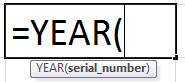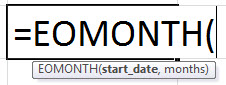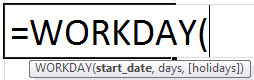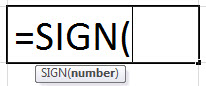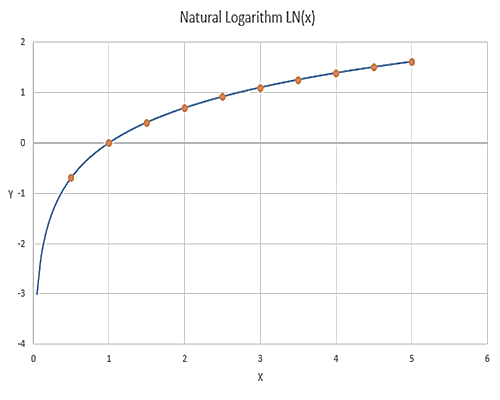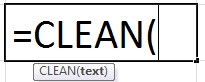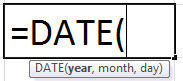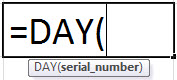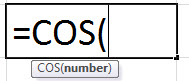
Fungsi COS Excel
Fungsi COS Excel adalah fungsi trigonometri bawaan. Ini digunakan untuk menghitung nilai cosinus dari angka tertentu atau, dalam istilah trigonometri, nilai cosinus dari sudut tertentu. Di sini, sudutnya adalah angka di Excel. Fungsi ini hanya membutuhkan satu argumen yang merupakan nomor input yang disediakan.
Ini adalah fungsi bawaan di MS Excel. Ini dikategorikan dalam fungsi Matematika di MS Excel. Fungsi mengembalikan kosinus sudut yang diberikan dalam radian. Parameternya adalah nilai sudut yang akan dihitung kosinusnya. Sudut dapat dihitung menggunakan fungsi RADIANS atau dikalikan dengan PI()/180.
rumus COS
Rumus COS di Excel adalah sebagai berikut:
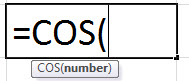
Rumus COS di Excel memiliki satu argumen, yang merupakan parameter wajib.
- angka = Ini adalah parameter yang diperlukan. Ini menunjukkan sudut yang cosinusnya akan dihitung.
Bagaimana Cara Menggunakan Fungsi COS di Excel?
COS dapat digunakan di lembar kerja Excel sebagai fungsi Lembar Kerja (WS) dan Excel VBA. Sebagai fungsi WS, fungsi ini dapat dimasukkan sebagai bagian dari rumus COS di sel lembar kerja. Sebagai fungsi VBAFungsi VBAFungsi VBA melayani tujuan utama untuk melakukan perhitungan tertentu dan mengembalikan nilai. Oleh karena itu, di VBA, kami menggunakan sintaks untuk menentukan parameter dan tipe data saat mendefinisikan fungsi. Fungsi semacam itu disebut fungsi yang ditentukan pengguna. Baca lebih lanjut, itu dapat dimasukkan ke dalam kode VBA.
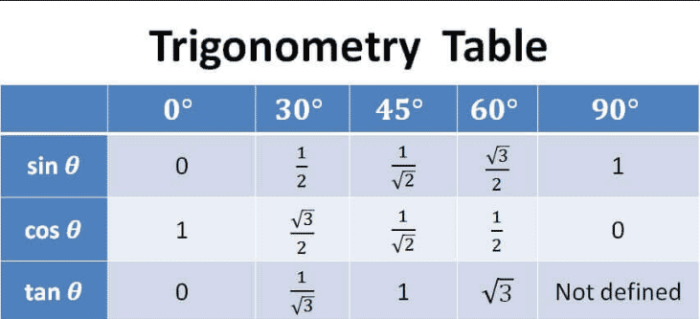
Lihat contoh yang diberikan di bawah ini untuk memahami lebih baik.
Contoh #1 – Hitung nilai cos (0)
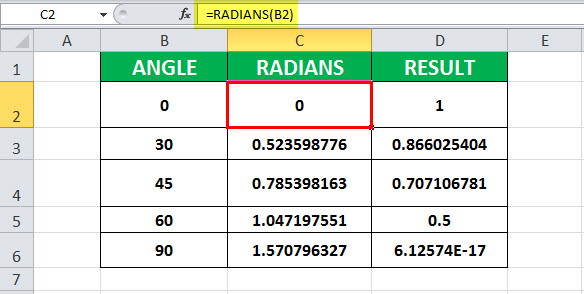
Dalam contoh ini, sel B2 berisi nilai sudut yang akan dihitung kosinusnya. Sel C2 memiliki rumus COS yang terkait dengannya, yaitu RADIANS. COS di excel ditempatkan di sel D2. RADIANS(B2) adalah 0. Selanjutnya, COS diterapkan pada 0, yaitu 1.
Oleh karena itu, sel D2 yang dihasilkan memiliki nilai 1 karena COS(0) adalah 1.
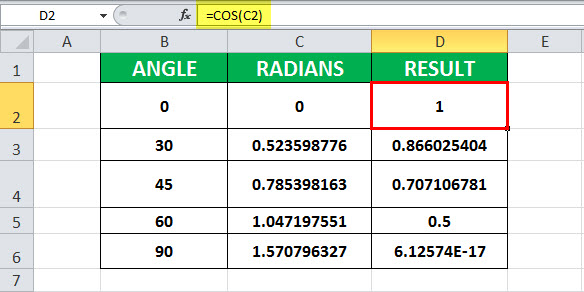
Contoh #2 – Hitung nilai cos (30)
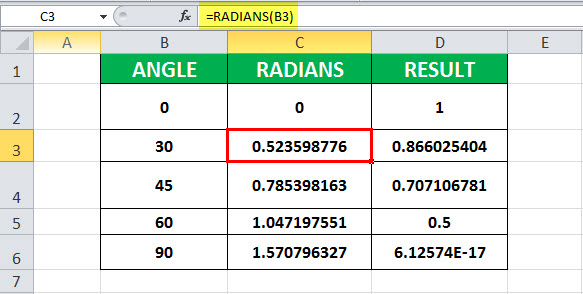
Dalam contoh ini, sel B3 berisi nilai sudut yang akan dihitung kosinusnya. Sel C3 memiliki rumus COS yang terkait dengannya, yaitu RADIANS. COS di excel ditugaskan ke sel D3. RADIAN(B3) adalah 0,523598776. Selanjutnya, COS diterapkan pada 0,523598776, yaitu 0,866025404.
Oleh karena itu, sel D3 yang dihasilkan memiliki nilai 1 karena COS (0,523598776) adalah 1.
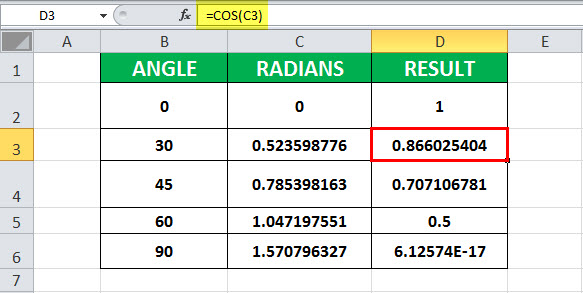
Contoh #3 – Hitung nilai cos (45)
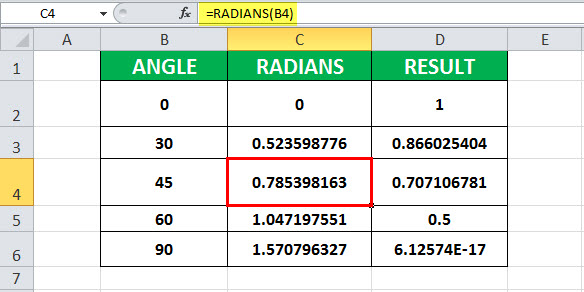
Dalam contoh ini, sel B4 berisi nilai sudut yang akan dihitung kosinusnya. Sel C4 memiliki rumus COS yang terkait dengannya, yaitu RADIANS. COS ditugaskan ke sel D4. RADIAN(B3) adalah 0,523598776. Selanjutnya, COS diterapkan pada 0,785398163, yaitu 0,707106781.
Oleh karena itu, sel D4 yang dihasilkan memiliki nilai 1 karena COS (0,707106781) adalah 1.
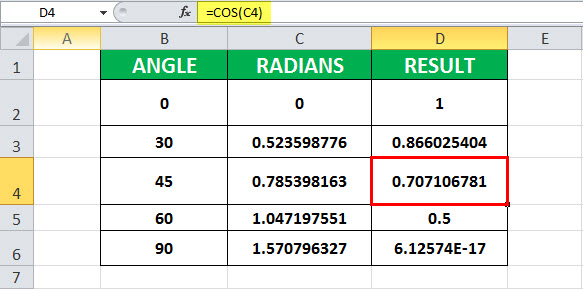
Contoh #4 – Hitung nilai cos (60)
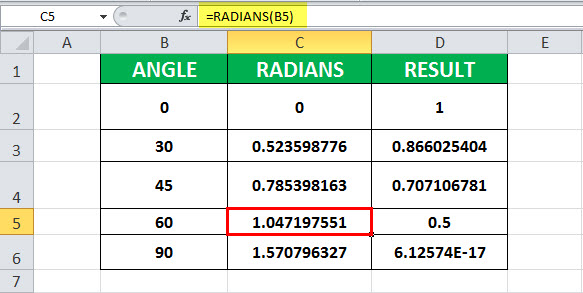
Dalam contoh ini, sel B5 berisi nilai sudut yang akan dihitung kosinusnya. Sel C5 memiliki rumus COS yang terkait dengannya, yaitu RADIANS. COS ditugaskan ke sel D5. RADIAN(B5) adalah 1,047197551. Selanjutnya, COS diterapkan pada 1,047197551, yaitu 0,5.
Oleh karena itu, sel D5 yang dihasilkan memiliki nilai 0,5 karena COS (1,047197551) adalah 0,5.
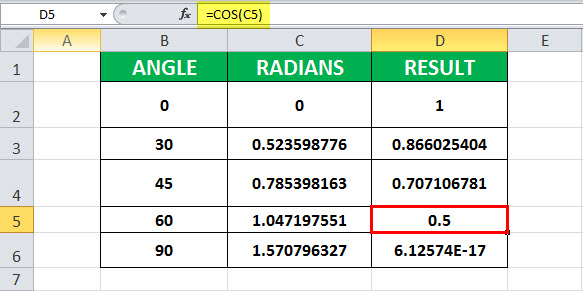
Contoh # 5 – Hitung nilai cos (90)
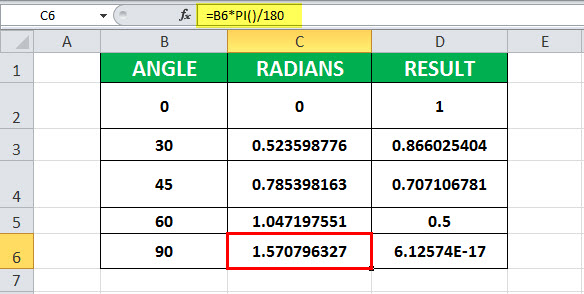
Dalam contoh ini, sel B6 berisi nilai sudut yang akan dihitung kosinusnya. Sel C6 memiliki rumus COS yang terkait dengannya, yaitu B6*PI()/180. COS ditugaskan ke sel D6. 90*PI ()/180 adalah 1,570796327 . Nilai PI() adalah 3.14159. Jadi, hasilnya adalah 90 * (3,14159/180) =1,570796327. Selanjutnya, COS diterapkan pada 1.570796327, yaitu 6.12574E-17 .
Oleh karena itu, sel D6 yang dihasilkan memiliki 6.12574E-17, karena COS (1.570796327) adalah 6.12574E-17.
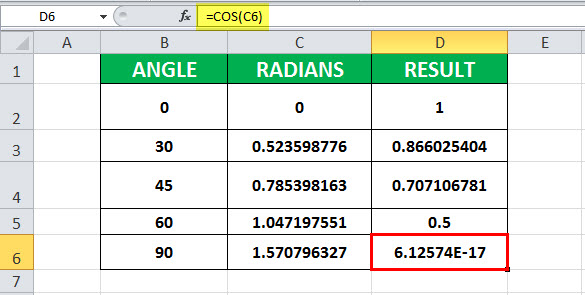
Hal yang perlu diingat tentang COS Fungsi di Excel
- COS di Excel selalu mengharapkan radian sebagai parameter yang menghitung kosinus.
- Jika sudut dalam derajat, harus dihitung menggunakan fungsi RADIANS atau kalikan sudut dengan PI ()/180.
Penggunaan fungsi COS di Excel VBA
COS di Excel dapat digunakan di Excel VBA sebagai berikut. Pertama, ini melayani tujuan yang sama: untuk mendapatkan nilai kosinus dari sudut yang disediakan.
|
Sintaks : COS ( Angka ) |
Contoh VBA #1
Dim val1 As Double val1 = Cos ( 0 ) val1 : 1
Di sini, val1 adalah sebuah variabel. Itu dideklarasikan sebagai Double, yang menunjukkan itu dapat menyimpan data dengan tipe data ganda. Kosinus dari 0 adalah 1. Oleh karena itu, val1 memiliki nilai 1.
Contoh VBA # 2
Const pi = 3.1415 Dim val As Double ‘ Konversikan 45 derajat ke radian dengan mengalikannya dengan pi/180. val = Cos (45 * pi / 180 ) ‘ Variabel val sekarang sama dengan 0,7071067
Di sini, sudut 45 diubah menjadi radian menggunakan rumus COS yang sama di lembar kerja Excel.
Jika nilai non-numerik diberikan ke Cos di Excel, itu akan mengembalikan a
Jika nilai non-numerik diberikan ke Cos di excel maka, itu akan mengembalikan Type MismatchType MismatchKetika kami menetapkan nilai ke variabel yang bukan tipe datanya, kami mendapatkan Type mismatch Error atau Error code 13. Misalnya, jika kami menetapkan nilai desimal atau panjang ke variabel tipe data integer, kami akan mendapatkan kesalahan ini (Kode Kesalahan 13) saat kami menjalankan kode. Baca lebih lanjut kesalahan dalam kode VBA Excel.
Artikel yang Direkomendasikan
Artikel ini telah menjadi panduan untuk Fungsi COS di Excel. Di sini, kami membahas rumus COS di Excel dan cara menggunakannya, contoh Excel, dan template Excel yang dapat diunduh. Anda juga dapat melihat fungsi-fungsi berguna ini di Excel: –
- Fungsi TANDA
- Fungsi AVERAGE di Excel
- Fungsi TAN Excel
- Fungsi LN Excel | Contoh
- Excel DSUM